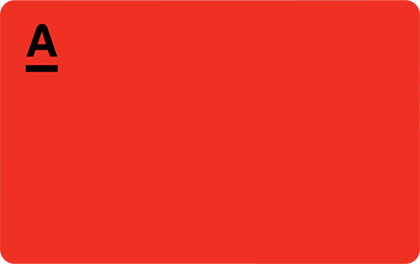Если нравится — подписывайтесь на телеграм-канал Бробанк.ру и не пропускайте новости
Высшее экономическое образование в Поволжском государственном университете сервиса. Более 8 лет сотрудничает с финансовыми порталами, исследует экономические рынки, банковскую деятельность, анализирует финансовые показатели. Выступает в качестве независимого эксперта и дает комментарии СМИ.
Открыть профиль
Как узнать куда привязана карта, и можно ли отменить подписки, если они уже не нужны, разобрался специалист сервиса Бробанк.
-
Что такое платные подписки к карте
-
Как избежать платных подписок или снизить риски
-
Как узнать, к чему привязана банковская карта
-
Как отменить платные подписки
-
Сервис «Куда привязаны ваши счета и карты» от Сбербанка
Что такое платные подписки к карте
Платная подписка — это регулярные списания с банковского счета денег за разные услуги. Например, за подписку на онлайн-кинотеатр или сервис музыки, доставку продуктов или участие в какой-либо программе лояльности.
Большинство клиентов самостоятельно оформляют подписку, чтобы получить доступ к тем или иным услугам или сервисам. Например, для просмотра фильмов в хорошем качестве. При подписке система просит «привязать карту» в Личном кабинете, то есть указать банковские реквизиты карты и сохранить её для дальнейшей удобной оплаты.
Сервис списывает несколько рублей для проверки платежеспособности карточки, после чего она появляется в аккаунте клиента. Теперь данные карты будут храниться в базе данных той организации, чьим сервисом вы решили воспользоваться. При дальнейших покупках вам не придется каждый раз заново вводить реквизиты, и на первый взгляд это удобно.
Но бывает и так, что клиент хотел воспользоваться специальным предложением разово, а потом отключить подписку забыл. Например, бесплатная подписка на Амедиатеку действует только на 2 недели, после их истечения с подписчика начинают снимать плату. В период спецпредожения пользователь оставил данные карты, поэтому у сервиса они уже есть. И деньги спишут без дополнительного подтверждения и уведомления.
Бывает и другой вариант: человек вообще не хотел оформлять никакие платные услуги. Он просто переходил по разным сайтам в Сети, и там все время всплывала надоедливая реклама. Пользователь нажимал на крестик или кнопку, чтобы закрыть рекламу, и сам того не зная оформлял подписку.
Или еще вариант – сервисы по подбору каких-либо предложений, например, займов. Они часто выглядят как сайты МФО, и человек оставляет там заявку на получение денег. А через несколько дней узнает, что он оформил себе подписку на платную услугу, которая стоит денег, при этом одобрение он нигде не получил.
Как избежать платных подписок или снизить риски
Избежать нежелательных подписок можно, если:
- Внимательно изучать всю информацию, которая представлена на сайте. Особенно ту, которая указана в самом конце страницы мелким шрифтом. Как правило, именно там прописаны условия платной подписки и её стоимость.
- Пользоваться проверенными браузерами, которые регулярно проверяют сайты и оповещают о попытке подключения платной услуги.
- Завести отдельный счет для онлайн-покупок и оплаты подписки на те сервисы, которые вам действительно нужны. Оптимально, если это будет виртуальная карта или просто дебетовая карта с бесплатным обслуживанием.
- Не хранить на привязанной карте крупные суммы. Пополнять карту ровно на ту сумму, которая нужна для конкретной покупки. Даже если вы по ошибке подключите ненужную вам подписку, сервис не сможет списать со счета деньги, и услуга не будет считаться оказанной.
| Стоимость от | 0Р |
| Кэшбек | 1-100% |
| % на остаток | До 9,5% |
| Снятие без % | До 50 000 р. |
| Овердрафт | Нет |
| Доставка | Банк/курьер |
Также некоторые мобильные операторы позволяют отключить услугу оплаты по смс. Например, в Мегафоне такая опция называется «Стоп контент». Она платная, стоимость зависит от конкретного оператора.
Но, к сожалению, только эта опция не гарантирует отсутствия подписок. Ведь ее можно оформить не только по коду из смс, но и при нажатии какой-либо кнопки на сайте. Поэтому, если вы все же привязали свою карту к какому-то сервису, который начал списывать с вас деньги, разберитесь с этим как можно скорее.
Как узнать, к чему привязана банковская карта
Если вы заметили по вашей банковской карте подозрительные списания на покупки, которых вы явно не совершали, есть несколько вариантов объяснения этому:
- Вы потеряли карту, и ею воспользовался кто-то посторонний. Например, по картам с бесконтактной оплатой можно совершать покупки до 1000 рублей без ввода пин-кода. И таких покупок можно совершать неограниченное количество. В некоторых терминалах Сбера сумма покупки без кода была увеличена до 3000.
- Вы скомпрометировали логин и пароль для входа в личный кабинет онлайн-банкинга, и их получили мошенники. Либо вы сами передали эти данные другим лицам, и они перевели деньги с вашего счета.
- Вы оформили платную подписку, и теперь компания, которая предоставляет вам услуги, списала за это деньги.

В первых двух случаях выход один – как можно скорее блокировать карту и обращаться в полицию с заявлением о мошенничестве. Если у вас оформлена страховка по карте, деньги по копии заявления могут вернуть при обращении в банк. Но только если вы сумеете доказать свою непричастность.
В последнем случае нужно выяснить, какой именно сервис списывает с вас средства. Для этого обратитесь в ближайшее отделение банка, в котором вы обсуживаетесь, и запросите выписку по счету.
Некоторые банки шлют по запросу выписки в электронном виде. Кроме того, можно просмотреть все списания, которые проходили по счету, в мобильном приложении или в личном кабинете банка. Еще один вариант — позвонить на горячую линию, пройти идентификацию и уточнить у специалиста банка, куда уходили деньги.
По расходным операциям можно сделать вывод, какой именно сайт списал деньги. К примеру, если в выписке указано «ym yandex plus», то денежные средства списались за платную подписку Яндекс Плюс.
Как отменить платные подписки
Инструкция по отмене подписки:
- Перейдите на сайт нужной вам компании или сервиса. Выполните авторизацию в Личном кабинете. В своем аккаунте найдите вкладку «Ваши карты» или «Способы оплаты». Удалите все привязанные карты.
- Если речь идет о сервисах подбора, чаще всего ссылка на отмену подписки находится в самом низу страницы. Пройдите по ней, укажите свои данные и отправьте заявку.
- Если первые два варианта не помогли, позвоните в службу поддержки компании и уточните ваши действия для прекращения списаний.
Узнать сразу обо всех сервисах, к которым привязана карта, не получится. Нет единой информационной базы, куда можно было бы зайти и найти все привязки, подписки и списания. Нужно изучать выписку по карте, письма в вашей электронной почте и смс на телефоне, чтобы найти все ненужные подписки.
Чаще всего клиенту требуется заходить на сайт каждого платного сервиса и вручную удалять данные своей карты. Либо оставлять заявку на такое действие через службу поддержки сайта. Но есть и исключения из этого правила.
Сервис «Куда привязаны ваши счета и карты» от Сбербанка
В ноябре 2022 года Сбербанк запустил новый сервис, с помощью которого можно посмотреть все списания с банковских карт Сбера за подписки. Причем можно увидеть не только саму историю операций, но и получить информацию, какая организация и за что списывала деньги. Например, за музыку, книги, онлайн-кинотеатры или что-то другое.

Даже если банковская карта просто привязана к какому-либо сервису, но деньги с неё сторонняя организация еще не списывала или делала это за конкретную покупку, данные также будут находиться в личном кабинете. Например, если вы разово приобрели товар на маркетплейсе или сделали заказ доставки еды на дом.
Уточним, что данный сервис показывает только подписки для карт, выпущенных Сбербанком. Чтобы воспользоваться им, нужно предварительно пройти регистрацию в онлайн-банкинге и скачать мобильное приложение Сбера (пока доступно только на Android).
| Стоимость от | 0 Р |
| Кэшбек | До 10% |
| % на остаток | Нет |
| Снятие без % | До 500 000 р. |
| Овердрафт | Нет |
| Доставка | в офис банка |
Инструкция по поиску платных подписок и списаний с карты Сбера:
- Зайдите в Сбербанк Онлайн.
- Выполните авторизацию.
- Зайдите в раздел «Кошелек».
- Найдите вкладку «Все счета и карты».
- В разделе «Полезное» выберите «Куда привязаны ваши счета и карты».
Также можно выбрать отдельную карту во вкладке «Карты». Зайти в её «Настройки» и далее нажать «Куда привязаны ваши счета и карты». В этом случае система покажет вам данные именно по выбранному банковскому продукту.
Если вы не знали о такой подписке или не хотите её оплачивать, сразу же в своем ЛК сможете запретить конкретное списание. Для этого нажмите на иконку нужной подписки и выберите действие. Функция доступна пока только для владельцев СберКарт. Для остальных карт удаление возможно в личном кабинете того сервиса, где оформлена подписка.
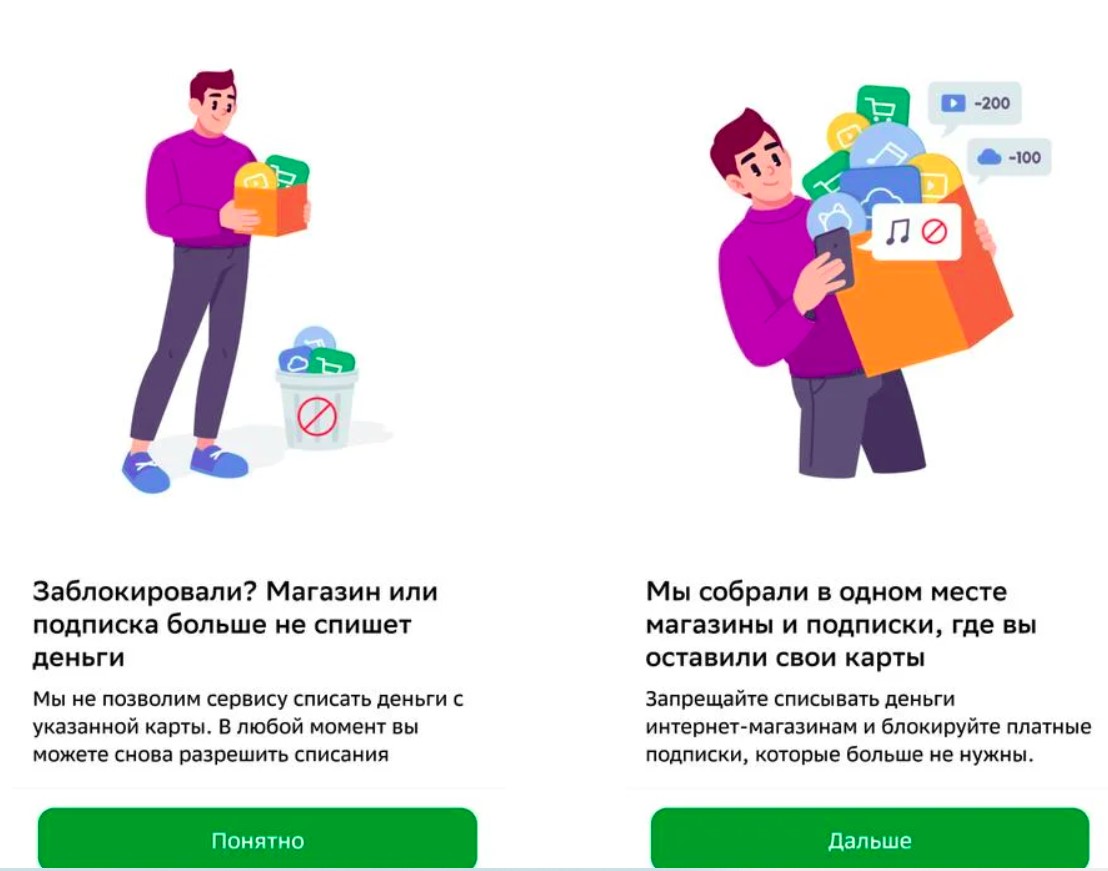
Частые вопросы
Как узнать куда привязана карта Сбербанка?
Для этого можно воспользоваться новым сервисом «Куда привязаны ваши счета и карты», который находится в Личном кабинете в онлайн-банкинге клиентов Сбербанка.
Как узнать к каким сервисам привязаны карты других банков?
Аналогичный сервис есть только у Райффайзенбанка. У других банков подобный функционал отсутствует. Если вы только привязали карту, но денег с неё еще не списывали, данные о подписке в банке получить не получится. А вот если списания уже были, то в отделении банка можно получить распечатку историй операций и по ним понять, какой именно сервис списывает деньги.
Как отменить платные подписки?
Для этого нужно переходить на официальный сайт каждого сервиса, к которому у вас привязана карта, и, следуя инструкциям сайта, отменять подписку и удалять карты из вашего личного кабинета.
Комментарии: 0
Как посмотреть и отключить подписки в Сбербанк Онлайн через приложение и интернет-банк
Тем, кто активно пользуется различными платными онлайн-сервисами, нужно внимательно отслеживать все активные подписки. За некоторые из них деньги могут списываться, даже если давно услугой уже никто не пользуется. Мы расскажем, как посмотреть и отключить подписки в Сбербанк Онлайн, чтобы защитить карты от списаний.
Содержание статьи
- 1 Как посмотреть подписки в Сбербанк Онлайн
- 1.1 Через приложение на телефоне
- 1.2 Через интернет-банк на сайте Сбера
- 2 Как отключить подписку в Сбербанк Онлайн
- 2.1 Через мобильное приложение
- 2.2 Через онлайн-банк на официальном сайте
- 2.3 Отключение на сторонних сервисах
Как посмотреть подписки в Сбербанк Онлайн
Раздел, где хранятся подписки, зависит от их типа. Например, подписку Сберпрайм найти легко – она находится на главной странице приложения, если зайти в профиль клиента. О том, как подключить и отключить Сберпрайм, читайте в этой статье. А мы далее рассмотрим, где могут скрываться другие платные подписки.
Через приложение на телефоне
Если приложение банка не удалено из-за санкций, проще всего проверить подписки через него. Существует несколько способов посмотреть подписки в Сбербанк Онлайн через приложение на телефоне, рассмотрим их подробнее.
Уведомления в профиле
Первое, что нужно проверить – уведомления о списаниях. Иногда кажется, что деньги на счете в полной сохранности, а на деле с него понемногу списывают по 50-100 рублей в месяц, а то и в неделю. Клиент может этого просто не замечать, особенно если не настроил оповещения об операциях.
Проверить уведомления можно ещё до входа в приложение банка:
- Сначала нужно его запустить и еще до ввода пароля нажать на «Уведомления» в нижнем блоке меню:
- Во вкладке «Списания» появятся все списания средств в хронологическом порядке, начиная с самых последних:
- Здесь достаточно проверить операции за 1-3 месяца, там же можно открыть детализацию по каждой сомнительной операции. Если сервис крупный и популярный, в истории платежей всегда видно его название – например, GOOGLE RUS (премиум для Гугл диск) или Yandex Plus EKB RUS (Яндекс Плюс).
Узнав, кто списывает деньги, можно перейти на сайт сервиса, которым уже не пользуетесь, и отменить услугу.
Автоплатежи
Иногда автосписания подключаются даже без ведома клиента – например, если он невнимательно прочитал условия при оплате подписки или при использовании тестового периода. Обычно накануне дня списания приходит смс для подтверждения платежа. Если ее пропустить, деньги начнут списываться автоматически.
Чтобы посмотреть список автоплатежей и затем отключить подписку в Сбербанк Онлайн, нужно:
- Открыть приложение, авторизоваться в нем и перейти в раздел «Платежи» в нижнем меню:
- Там – пролистать открывшуюся страницу в самый низ до подраздела «Сервисы», в нем выбрать блок «Автоплатежи»:
- Здесь загрузится весь перечень автоплатежей, подключенных к выбранной карте:
В этом списке могут отображаться платежи совсем разного характера – от коммунальных услуг и автострахования до подписок на Okko или YouTube Premium. Здесь же можно отключить ненужный платёж, чтобы деньги больше не снимали.
Куда привязаны карты
Чтобы было проще посмотреть подписки на карте Сбербанка, в 2022 году Сбер внедрил новую функцию. Она позволяет за пару кликов проверить, к каким сервисам привязаны банковские карточки клиента. Правда, она показывает только подписки, оформленные с 2022 года, и работает только в последних версиях приложения (с 14.4).
Обновить программу на Android можно через официальный сайт Сбера, RuStore или AppGallery, если это смартфон марки Huawei. Владельцам iPhone будет сложнее: чтобы обновить софт на iOS, придётся обратиться в отделение банка.
Если установлена новая версия приложения, то чтобы узнать подписки на карте Сбербанка, нужно:
- Открыть приложение и под списком карточек нажать на «Все счета и карты»:
- Дальше – найти в разделе «Полезное» блок «Куда привязаны ваши счета и карты» и нажать на него:
- Загрузятся названия всех магазинов и подписок на сервисы, к которым привязаны карточки:
По каждой подписке можно посмотреть сумму, которую сервис списал последний раз, дату платежа и другую детальную информацию.
Через интернет-банк на сайте Сбера
В веб-версии Сбербанк Онлайн тоже можно посмотреть подписки, но функционал этого личного кабинета ограничен. В десктопной версии пока нельзя за пару кликов посмотреть, куда привязаны счета и карты, поэтому проверить получится только уведомления о списаниях и автоплатежи:
- Проверка уведомлений. Нужно зайти в личный кабинет (в отличие от приложения, нужно авторизоваться с логином и паролем), дальше на главной странице будут «Последние операции». Если кликнуть на вкладку «Товары и услуги», то выйдет история всех платежей – как в офлайн-магазинах, так и в онлайн-сервисах:
- Найти автоплатежи. Чтобы проверить, подключены ли автосписания, в верхнем меню нужно перейти во вкладку «Платежи и переводы». На открывшейся странице – кликнуть по кнопке «Автоплатежи и автопереводы»:
Откроется список всех подключенных автоплатежей:
Как отключить подписку в Сбербанк Онлайн
Если при проверке нашлись сервисы, которые больше не планируется использовать, можно отключить все подписки с карты Сбербанка. Расскажем, как это сделать в приложении и на сайте банка.
Через мобильное приложение
В зависимости от типа сервиса, отключить подписку в Сбербанке через телефон можно двумя способами:
- Отключить автоплатёж. Для этого достаточно перейти в список со всеми автосписаниями, найти карточку с ненужным сервисом и нажать на три точки в правом верхнем углу:
Появится всплывающее меню, где можно выбрать способ блокировки. Выбрать здесь «Отключить навсегда»:
Если так убрать все подписки, деньги списываться больше не будут. Доступ к онлайн-сервисам обычно сохраняется на весь оплаченный период, но лучше это уточнить в службе поддержки конкретной компании. - Отменить все подписки через функцию «Куда привязаны ваши счета и карты». Для этого в списке подключенных сервисов открыть тот, подписку на который нужно удалить:
Если к онлайн-сервису привязана СберКарта, удалить подписку можно в два клика – там будет кнопка «Запретить списания». По всем остальным картам появится сообщение о том, что отказаться от подписки можно только на сайте сервиса:
Через онлайн-банк на официальном сайте
В десктопной версии отключить списание денег с карты Сбербанка можно только через блокировку автоплатежей. Для этого нужно найти карточку платежа, от которого нужно избавиться, и нажать на три точки справа. В выпадающем меню выбрать «Отключить навсегда»:
Если хочется ещё больше обезопасить себя от незапланированных списаний, можно включить в настройках блокировку безакцептных покупок. В этом случае для подтверждения любого регулярного списания нужно будет вводить код безопасности из смс. Блокировка будет распространяться на все сервисы, будь то SberPay или оплата покупки на «Озон».
Отключение на сторонних сервисах
Бывает и такое, что не получается отменить подписку через Сбербанк Онлайн. Например, в списке операций есть такая, по которой сервис ежемесячно списывает деньги с карты Сбербанка, но среди автоплатежей его нет. Либо стоит старая версия приложения, и обновить его не получается. В этом случае придётся отменять подписку на сайте самого сервиса.
Для этого нужно зайти в личный кабинет на сайте сервиса под своим паролем, перейти в настройки и найти раздел с оплатами. Например, у онлайн-кинотеатра Okko он находится в профиле, в левом меню. Чтобы отключить подписку, достаточно просто отвязать все банковские карты:
После этого можно дополнительно отменить подписку на магазин или онлайн-сервис, если вы не планируете им пользоваться снова, или привязать карту другого банка.
Общее количество интернет-сервисов постоянно увеличивается. Благодаря им пользователи могут быстро заказать необходимую услугу или провести покупку товара. Если пользователь достаточно активен в сети — будет расти количество сервисов к которым привязывалась банковская карта.
В определенный момент становится сложно отслеживать активные услуги и появляется необходимость отвязать карту от всех подписок. Такой подход позволяет защитить средства от несанкционированных покупок и прекратить автоматическое продление неактуальных услуг. Далее мы поясним как обнаружить и отключить все активные подписки, подключенные к карте банка.
Содержание
- Простой поиск и отвязка подписок
- Отвязка и блокировка платных подписок через банк
- Отключение списаний за подписки в Сбербанке
- Блокировка оплаты подписок в Тинькофф
- Остановка списаний в ВТБ
- Отключение услуг в Google Play и AppStore
- Как защитить карту от произвольных подписок
- Заключение
Простой поиск и отвязка подписок
Для начала попробуйте выполнить простую проверку всех активных услуг. Возможно их немного и выполнять последующие шаги не придется. Просмотрите в онлайн-банкинге историю платежей в период 1-3 месяцев. Изучите детализацию по каждой сомнительной операции. Если покупка оформлялась на популярном или официальном ресурсе, его название будет всегда указано в транзакции. Например, платеж за подписку Яндекс.Плюс будет отмечен как Yandex Plus Gorod Moskva RUS , а продление премиума на Озоне будет обозначаться как YM OZON MOSCOW RUS. В такой ситуации достаточно перейти на сайт и отменить услугу через личный кабинет или техподдержку.
Часто в транзакциях источник услуги прописан завуалировано, но имеется информация о платежной системе (платежном агрегаторе), которая приняла и обработала покупку. Наглядным примером такой операции является списание YM Status. Пометка YM указывает на платежный агрегатор Юмани (ЮKassa). Владельцу карты достаточно обратиться в поддержку платежной системы, сообщить всю информацию по безакцептной операции (номер карты, дату, время и сумму покупки). Специалист проверит вашу информацию и подскажет кем именно инициировалась покупка.
Отдельно стоит сказать о мошеннических сервисах, заточенных под скрытое навязывание платных услуг. Стандартная отвязка карты через личный кабинет или специальные формы на сайте не помогут. Наибольшее количество сомнительных ресурсов обнаруживается среди онлайн-знакомств, подборщиков-кредитов, каперских проектов и сайтов с онлайн-курсами. Клиентам предлагают пробный доступ за 1 рубль, а потом снимают средства со счета за продление. Если у вас обнаружится подобная подписка — советуем прочитать наши материалы про Your Interval и Rebate Club.
Просмотрите SMS-историю на телефоне и письма на рабочем e-mail. Все популярные сервисы направляют клиентам уведомления с информацией по активации или продлению подписок. Это могут быть обычные оповещения, либо копии электронных чеков. Поиск можно провести по тегам — чек, покупка, продление. Такой способ помогает многим пользователям отыскать давние сервисы, к которым привязана карта банка.
Отвязка и блокировка платных подписок через банк
Многие считают стандартную блокировку карты наилучшим вариантом для остановки незаконных платежей. К сожалению, такой подход является временным решением и не позволит использовать карту в повседневной жизни. Более оптимальным решением станет перевыпуск карты. При перевыпуске меняются платежные реквизиты пластика и списания по всем подпискам будут остановлены. Перевыпуск в Сбере является платным, но если вы укажите причиной запроса «компрометацию данных карты» — процедура будет проведена бесплатно.
Многим не подходит вариант с перевыпуском, так как карточка часто используется для начисления пенсий, зарплат или пособий. В таком случае можно включить более тонкое ограничение для сторонних списаний.
Отключение списаний за подписки в Сбербанке
Сбербанк предоставляет своим клиентам ряд опций, позволяющих выявить активные подписки или заблокировать автоматические покупки в интернете.
Для начала следует проверить список сервисов, к которым привязывалась ваша карта. В появившемся списке будут указаны все сайты, приложения или сервисы к которым вы подключали реквизиты карты и проводили оплату. Если обнаружатся неактуальные сервисы — перейдите на их сайт, в личном кабинете отмените услугу или удалите привязанную карту.
- откройте мобильный банкинг;
- раздел «Кошелек» → «Все счета и карты» → опция «Куда привязаны ваши счета и карты»;
- эту же опцию можно отыскать через внутренний поиск, введя её название.
Опция «Куда привязаны ваши счета и карты»
Также Сбербанк располагает функцией блокировки безакцептных покупок в сети. При её активации любая онлайн-покупка приостанавливается, а владельцу карты на телефон приходит код безопасности. Важно отметить — блокировка затронет все сервисы, к которым привязана ваша карта. Онлайн-кинотеатры, маркетплейсы, мобильные приложения, Apple Pay, Google Pay, SberPay — каждая покупка будет требовать код безопасности.
Выполните следующее:
- Запустите Сбербанк Онлайн → откройте меню «Платежи»;
- Прокрутите ниже к сервисам → выберите раздел «Тарифы и лимиты»;
- Откройте раздел «Лимиты и ограничения по картам» → укажите нужную карту;
- Далее выберите «Покупки в интернете» → отключите тумблер напротив «Покупки в интернете без подтверждения СМС-кодом».
Блокировка покупок без СМС-кода в Сбербанк онлайн
Дополнительная видеоинструкция:
Блокировка оплаты подписок в Тинькофф
Схожая опция предлагается и клиентам Тинькофф банка. Функция позволяет включить полный запрет интернет-покупок на карте. При этом карточка будет доступна для повседневного пользования и расчетов в магазинах. Имейте в виду, блокировка затронет все типы онлайн-оплаты, включая настроенные вами специально.
- Запустите приложение банка → откройте экран карты;
- Перейдите в «Настройки карты» → отключите тумблер напротив «Покупки в интернете».
Блокировка интернет-покупок в Тинькофф
Остановка списаний в ВТБ
Держатели карт банка ВТБ также имеют возможность заблокировать покупки в сети:
- Откройте официальное приложение банка;
- Перейдите в раздел «Профиль и Пакет услуг» → вкладка «Лимиты на операции»;
- В разделе «Прочие товары и услуги через интернет» установите нулевое значение и сохраните изменение.
Не стоит забывать о внутренних банковских услугах, которые могут быть привязаны к карте. Это могут быть SMS-оповещения, автоплатежи за квитанции, списание за обслуживание карты. Не все дополнительные продукты банка являются важными (пример, автоплатеж ДСЖ КК) и от многих можно отказаться. Наличие подобных услуг всегда можно уточнить у специалиста банка.
Отключение услуг в Google Play и AppStore
Проверьте наличие платных услуг в сервисах Play Market или AppStore. Все оформляемые подписки на мобильном устройстве отображаются в личном кабинете данных сервисов.
Инструкция для владельцев Андроид устройств:
- Запустите на смартфоне приложение Google Play или откройте в браузере play.google.com;
- Вверху нажмите на аватар профиля и перейдите в раздел «Платежи и подписки»;
Проверка активных подписок в Play Market - В меню «Подписки» проверьте наличие активных услуг и при необходимости удалите их;
- В меню «Способы оплаты» → «Другие настройки платежей» удалите привязанную карточку;
Удаление данных карты
Инструкция для владельцев iOS устройств:
- Откройте на устройстве приложение App Store;
- Нажмите вверху на значок аккаунта;
- Опуститесь ниже и перейдите в пункт «Подписки»;
- В появившемся списке отобразятся как активные так и неактивные подписки;
- Тапните на активную услугу и выберите пункт «Отменить подписку».
Наглядная видеоинструкция:
Как защитить карту от произвольных подписок
- При обнаружении несанкционированной покупки сразу же обращайтесь на горячую линию банка. Заявите специалисту о несогласии с операцией и отсутствии подтверждения с вашей стороны. Сотрудник проверит вашу информацию и подскажет дальнейшие шаги.
- Старайтесь не использовать зарплатную карту на сомнительных или непроверенных сервисах. Для таких случаев отлично подойдет «виртуальная карта». Её можно бесплатно открыть через системы Юмани или QIWI. Управлять картой достаточно просто, а виртуальный счет привязан к общему балансу кошелька. Главный плюс её использования — при обнаружении сомнительной подписки карту можно перевыпустить в два клика.
- Внимательнее относитесь спаму и рекламным предложениям. Часто рассылкой спама занимаются мошенники. В их письмах могут содержаться ссылки на фишинговые сайты. Как правило, такие сайты маскируют под «акции» и «розыгрыши», а для участия необходимо подключить карту. К примеру, такая схема использовалась для навязывания платной подписки ChatBot.
- При оформлении услуг на малоизвестных сайтах, всегда читайте прилагаемые соглашения и договора оферты. Не ленитесь и проверяйте отзывы о сайте в сети. В зоне особого риска — сайты знакомств, сервисы с онлайн-курсами и игровые порталы.
- Всегда проверяйте свое устройство на наличие вирусных программ. Сложные вирусы-перехватчики способны считывать данные карты и перехватывать информацию из sms-сообщений. При установке приложений используйте только популярные магазины приложений.
Заключение
Итак, отвязать карту от всех платных подписок можно несколькими способами. Наиболее действенным, но радикальным будет перевыпуск карты. К нему стоит прибегнуть в случае массового появления неизвестных покупок. Другой вариант — самостоятельно проанализировать проведенные транзакции, выявить источник покупки и удалить услугу на его сайте. Оптимальным же решением будет блокировка интернет-покупок на карте. Опция чрезвычайно полезная, так как помогает защитить денежные средства от сомнительных списаний.